Modifiez les informations d'identification de connexion vCenter
 Suggérer des modifications
Suggérer des modifications


Vous pouvez modifier les informations d'identification vCenter configurées dans le plug-in SnapCenter pour VMware vSphere. Ces paramètres sont utilisés par le plug-in pour accéder à vCenter. Lorsque vous modifiez le mot de passe vCenter, vous devez annuler l'enregistrement des outils ONTAP pour VMware vSphere et les réenregistrer avec le nouveau mot de passe pour que les sauvegardes vVol fonctionnent de manière transparente.
Vous devez connaître l'adresse IP et les identifiants de connexion de l'interface graphique de gestion du plug-in SnapCenter pour VMware vSphere. Vous devez également noter le jeton MFA généré à partir de la console de maintenance.
-
L'adresse IP était affichée lorsque le plug-in SnapCenter VMware a été déployé.
-
Utilisez les identifiants de connexion fournis lors du déploiement du plug-in SnapCenter VMware ou modifiés ultérieurement.
-
Générez un jeton MFA à 6 chiffres à l'aide des options de configuration du système de la console de maintenance.
-
Connectez-vous à l'interface graphique de gestion du plug-in SnapCenter pour VMware.
Utilisez le format
https://<appliance-IP-address>:8080 -
Dans le volet de navigation de gauche, cliquez sur Configuration.
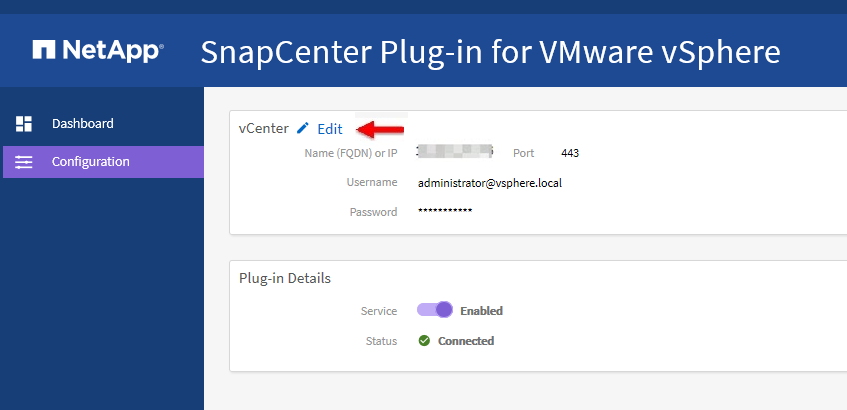
-
Sur la page Configuration, dans la section vCenter, cliquez sur Modifier.
-
Saisissez le nouveau mot de passe, puis cliquez sur Enregistrer.
Ne modifiez pas le numéro de port.


